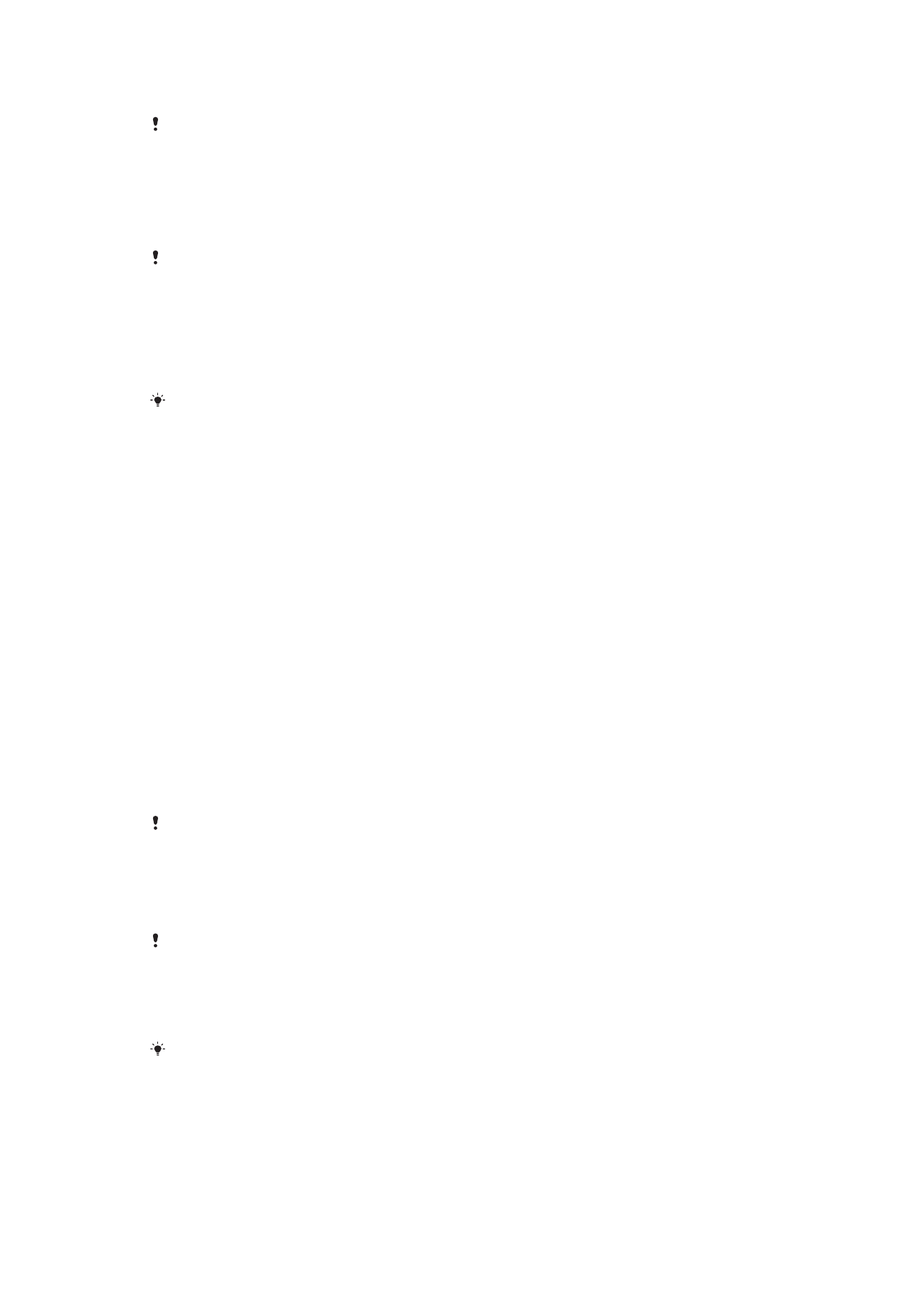
Administrador de huellas dactilares.
La pantalla de bloqueo por patrón, PIN o contraseña que configure servirá de método de
desbloqueo auxiliar si activa la opción de desbloqueo por huella dactilar.
Al seleccionar otros tipos de bloqueo de pantalla, se borrarán los ajustes de huellas dactilares.
Para desbloquear el dispositivo con su huella dactilar
•
Con la pantalla de bloqueo activa, coloque el dedo en la tecla de encendido para
que el dispositivo pueda leer su huella dactilar y desbloquear la pantalla.
Asegúrese de que utiliza un dedo que haya registrado en el Administrador de
huellas dactilares.
Si no puede desbloquear la pantalla con su huella dactilar tras cinco intentos, puede
introducir su patrón, PIN o contraseña auxiliares.
Restablecimiento de una pantalla de bloqueo olvidada
Si ha olvidado el PIN, la contraseña o el patrón de la pantalla de bloqueo, es posible que
pueda restablecerla mediante el servicio Protección por my Xperia. No se perderá ningún
contenido del dispositivo una vez que se haya realizado un restablecimiento de la
pantalla de bloqueo mediante este servicio.
Cómo restablecer el bloqueo de la pantalla con Protección por my Xperia
1
Asegúrese de que conoce el nombre de usuario y la contraseña de su cuenta de
Google™ y de que ha activado el servicio Protección por my Xperia en el
dispositivo.
2
Vaya a
myxperia.sonymobile.com
desde cualquier dispositivo conectado a
Internet.
3
Inicie sesión con la misma cuenta de Google™ que ha configurado en el
dispositivo.
4
Haga clic en la imagen de su dispositivo en
Sus dispositivos.
5
Seleccione
Bloquear para sustituir el bloqueo de pantalla actual por un nuevo
código PIN.
6
Siga las instrucciones que aparecen en la pantalla proporcionadas por Protección
por my Xperia.
En función de su configuración de seguridad, es posible que el dispositivo se bloquee tras un
restablecimiento del bloqueo de pantalla. A continuación, debe introducir el nombre de usuario
y la contraseña de su cuenta de Google™ para poder usar el dispositivo.
Administrador de huellas dactilares
La funcionalidad de huellas dactilares no está disponible en el mercado de EE. UU.
El Administrador de huellas dactilares registra la información de huellas dactilares que se
puede utilizar como método de seguridad adicional para desbloquear el dispositivo o
autenticar compras. Puede registrar un máximo de cinco huellas dactilares en el
dispositivo.
Antes de utilizar el sensor de huellas dactilares, asegúrese de que está limpio y no presenta
humedad visible.
14
Esta es una versión para Internet de esta publicación. © Imprimir sólo para uso privado.
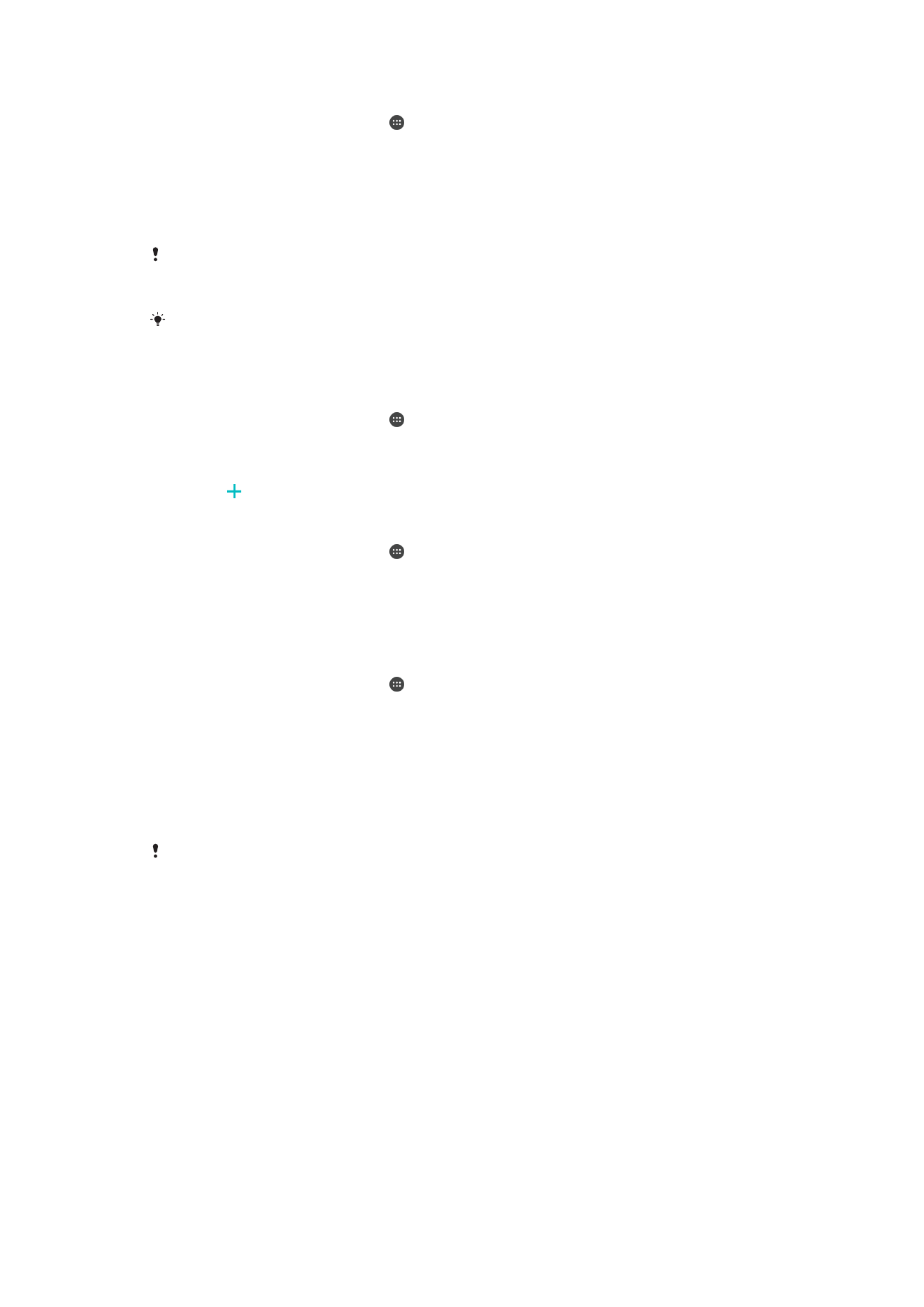
Cómo registrar huellas dactilares por primera vez
1
En la
Pantalla de inicio, puntee .
2
Busque y puntee
Ajustes > Bloqueo de pantalla y seguridad > Administrador de
huellas dactilares.
3
Puntee
Continuar y, después, confirme el patrón, el PIN o la contraseña si se le
solicita.
4
Siga las instrucciones que aparecen en la pantalla para completar el registro de la
huella dactilar.
Cuando registre una huella dactilar por primera vez, se le pedirá también que establezca un
patrón, un PIN o una contraseña como bloqueo de pantalla si no lo ha hecho ya
anteriormente.
El sensor de huellas dactilares no está en la pantalla del dispositivo, sino en la tecla de
encendido. Antes de utilizar el sensor de huellas dactilares, asegúrese de que está limpio y no
presenta humedad visible.
Cómo registrar huellas dactilares adicionales
1
En la
Pantalla de inicio, puntee .
2
Busque y puntee
Ajustes > Bloqueo de pantalla y seguridad > Administrador de
huellas dactilares.
3
Confirme el patrón, el PIN o la contraseña.
4
Puntee y, a continuación, siga las instrucciones que aparecen en la pantalla.
Para eliminar una huella dactilar registrada
1
En la
Pantalla de inicio, puntee .
2
Busque y puntee
Ajustes > Bloqueo de pantalla y seguridad > Administrador de
huellas dactilares.
3
Puntee la huella dactilar registrada y, a continuación, puntee
ELIMINAR >
ELIMINAR.
Para cambiar el nombre de una huella dactilar registrada
1
En la
Pantalla de inicio, puntee .
2
Busque y puntee
Ajustes > Bloqueo de pantalla y seguridad > Administrador de
huellas dactilares.
3
Puntee una huella dactilar registrada de la lista y, a continuación, introduzca un
nombre para esta.
4
Puntee
Aceptar.